Fix Snapchat vil ikke indlæse historier
Miscellanea / / February 26, 2022
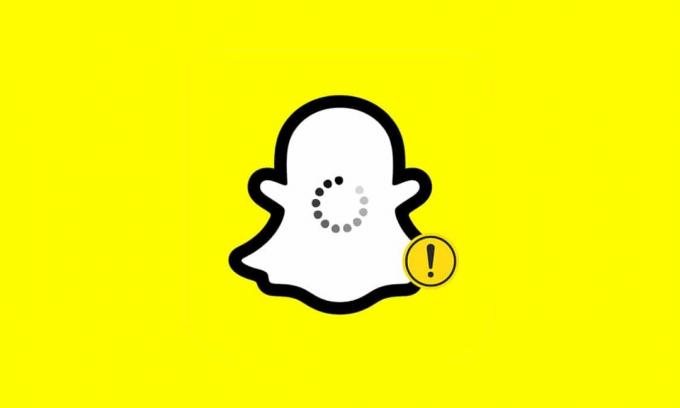
Snapchat-appen inspirerer brugerne til at fange øjeblikke med det samme og baner vejen for at dele dem med det samme. De kan enten være gennem billeder eller videoer, kaldet snapper. Disse snaps eller historier, der er delt med venner privat, forsvinder efter 24 timer, som modtageren åbner dem. Dette unikke aspekt af Snapchat er det mest eftertragtede blandt brugerne. Selvom andre sociale medieapplikationer senere implementerede denne egenskab, påvirkede det ikke Snapchats popularitet. Men snapsene i denne app kommer også med indlæsningsfejl, når du trykker, såsom Snapchat vil ikke indlæse snaps eller historier. Hvis du har dette problem, vil denne guide til, hvordan du løser Snapchat, ikke indlæse historier, helt sikkert hjælpe dig.
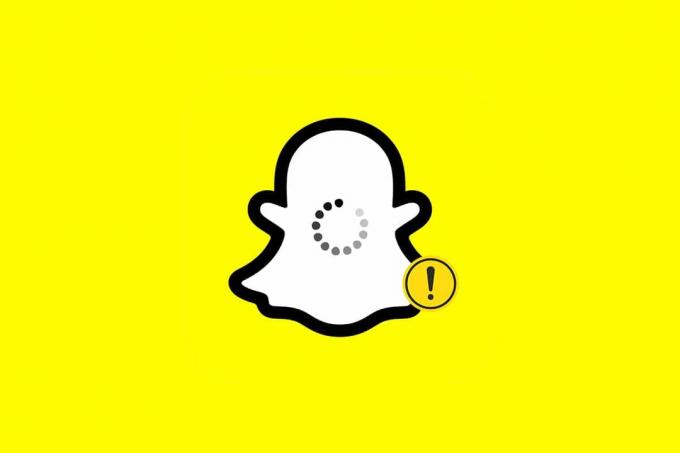
Indhold
- Sådan rettes Snapchat vil ikke indlæse historier eller snaps på Android-enheder.
- Metode 1: Tjek Snapchat-serverstatus
- Metode 2: Løs problem med internetforbindelse.
- Metode 3: Log ud og log tilbage på Snapchat-konto.
- Metode 4: Genstart Device & Snapchat App.
- Metode 5: Opdater Snapchat
- Metode 6: Opdater telefonens OS
- Metode 7: Skift DNS
- Metode 8: Fjern datasparebegrænsninger
- Metode 9: Undtag Snapchat fra batterisparebegrænsninger
- Metode 10: Aktiver apptilladelser
- Metode 11: Slet app-cache
- Metode 12: Ryd Snapchat-samtaler
- Metode 13: Fjern og tilføj venner i Snapchat
- Metode 14: Geninstaller applikationen
Sådan rettes Snapchat vil ikke indlæse historier eller snaps på Android-enheder
Det nævnte fejl kunne være:
- blank skærm uden nogen fejlmeddelelse,
- ude af stand til at se snaps af en bestemt bruger, eller
- forhåndsvisning af et gråt billede.
Og nogle af de grunde for disse fejl skal ske på din Android-enhed i første omgang er:
- Ustabil internetforbindelse på Android-enheden
- Afbrydelse på Snapchat-serversiden
- Data- eller batteribesparelsesbegrænsninger for Snapchat-appen
- Forældet version af Snapchat-appen på din enhed
- Deaktiverede tilladelser fra Android til Snapchat-appen
Så for at løse disse nævnte problemer skal du følge nedenstående metoder for at rette det samme.
Bemærk: Da smartphones ikke har de samme indstillingsmuligheder, og de varierer fra producent til producent, skal du derfor sikre dig de korrekte indstillinger, før du ændrer nogen. Skærmbillederne brugt i denne artikel er taget fra Samsung M12 Android-telefonen.
Metode 1: Tjek Snapchat-serverstatus
Der er mulighed for, at Snapchat ikke virker for nogen. Det kan skyldes problemer med Snapchat-servere. Derfor anbefales det at kontrollere:
- officiel meddelelse fra Snapchat via Twitter.
- eller Serverstatus via Ned Detektor som vist nedenfor.

Metode 2: Løs problem med internetforbindelse
Det er ikke altid appen, der skaber et problem; netværksforbindelse kan også være synderen. Prøv at åbne Google Chrome eller Youtube på din mobil for at tjekke netværksstabiliteten.
- Hvis du bruger mobildata, så skifte til Wi-Fi og omvendt.
- Hvis du bruger en VPN, skal du skifte til en anden server eller afbryde VPN. Det er fordi Snapchat normalt ikke virker, hvis det registrerer VPN.
Følg trinene nedenfor for at genoprette forbindelse til netværket for at rette Snapchat vil ikke indlæse Snaps eller Stories-problem:
1. Afslut Snapchat og åbn Indstillinger applikation på din Android-telefon.
2. Tryk på Forbindelser mulighed som vist.
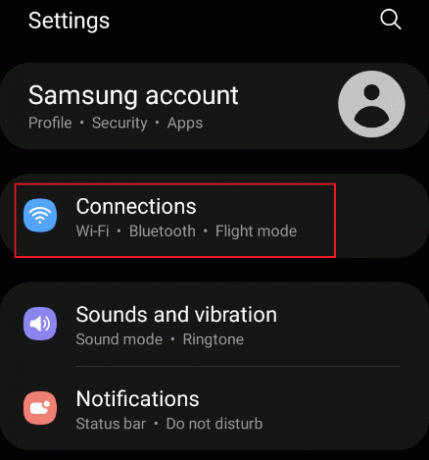
3. Tryk på Trådløst internet eller Mobilt netværk mulighed som fremhævet i henhold til din tilslutning. Slå fra og så Skift på det respektive netværk.
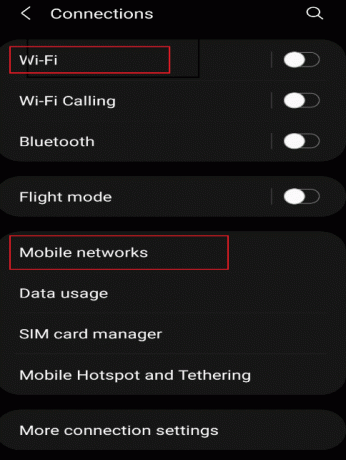
4. Endelig, genåbneSnapchat Ansøgning.
Læs også:Hvad betyder frugt på Snapchat?
Metode 3: Log ud og log tilbage på Snapchat-konto
Dette kan også skyldes app-relaterede problemer. Så du kan logge ud af appen og logge ind igen for at rette Snapchat vil ikke indlæse historieproblemet som følger:
1. Åben Snapchat på din mobil.
2. Tryk på Profilikon i øverste venstre hjørne.
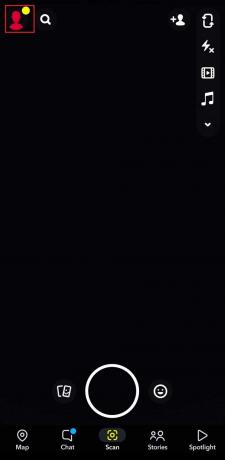
3. Tryk på Indstillinger gear ikon som vist.

4. Stryg ned på skærmen og tryk Log ud mulighed.

5. Bekræft prompten ved at trykke på Log ud.
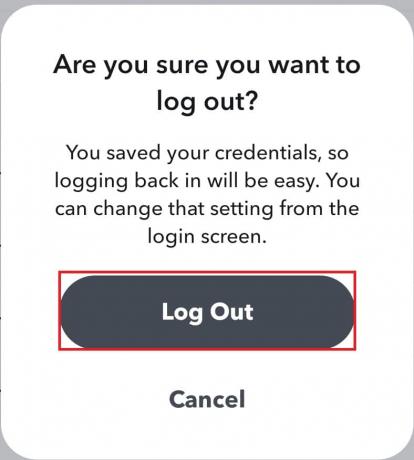
6. Nu, logge ind igen igen ved at indtaste din Adgangskode.
Metode 4: Genstart Device & Snapchat App
Der er chancer for, at ansøgningen ikke blev indledt korrekt, hvilket fører til unødvendige komplikationer. Derfor er det et forsøg værd at prøve og genstarte din telefon og Snapchat-app også.
1. Luk Snapchat applikation på din telefon.
2. Tryk og hold på Bind og Strøm knappen sammen.
3. Tryk på Genstart ikonet på din telefon, som automatisk genstarter din telefon.
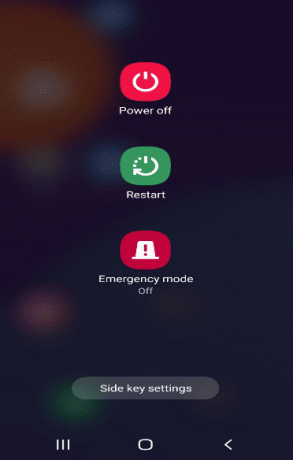
4. Åbn derefter Indstillinger applikation og tryk Apps mulighed som vist.
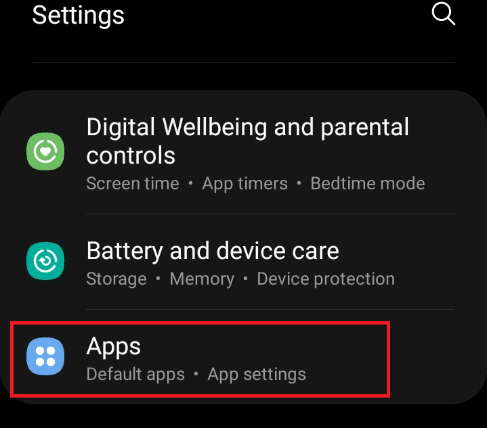
5. Find Snapchat og tryk på den.

6. På Snapchat App info side, tryk på Tvunget stop ikon vist fremhævet.
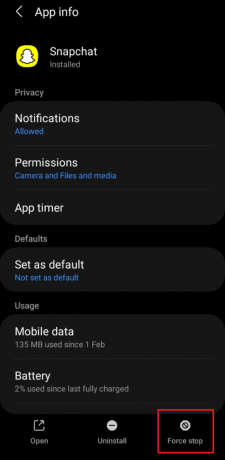
7. Genstart Snapchat app og tjek om du kan indlæse snaps.
Læs også: Hvordan bliver man bekræftet på Snapchat?
Metode 5: Opdater Snapchat
Brug af en ældre version af programmet kan muligvis forårsage en indlæsningsfejl. For at opdatere Snapchat-applikationen skal du implementere nedenstående trin:
1. Åben Legetøjsbutik på mobiltelefonen. Søg derefter efter Snapchat.
Bemærk: iPhone-brugere bør bruge App butik.
2A. Hvis en ny opdatering er tilgængelig, skal du trykke på Opdatering.
2B. Hvis applikationen allerede er opdateret, vises den Åben mulighed. I dette tilfælde skal du prøve den næste løsning.
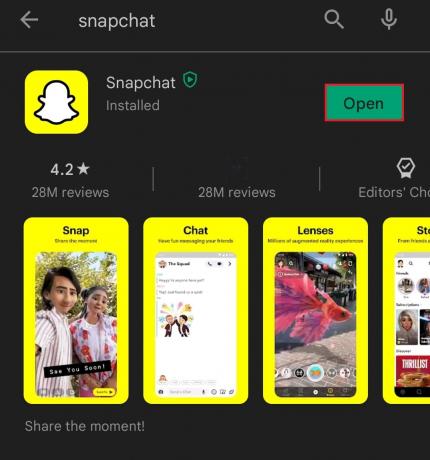
Metode 6: Opdater telefonens OS
Telefonproducenterne frigiver softwareopdateringer efter fejlfinding af de fejl, der varede i telefonen. Opdatering af din telefon kan sandsynligvis løse problemet med Snapchat, der ikke indlæser snaps. Følg nedenstående trin for at kontrollere og opdatere OS, hvis det kræves:
1. Åbn Indstillinger applikation på din Android-telefon.
2. Naviger og vælg Software opdatering i valgmulighederne, som vist.
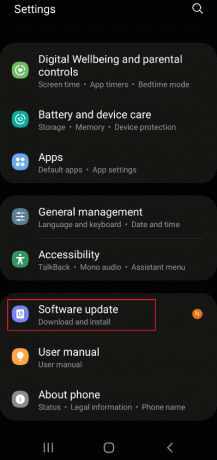
3. Hvis en systemopdatering kræver, tryk på Download og installer, som illustreret nedenfor.
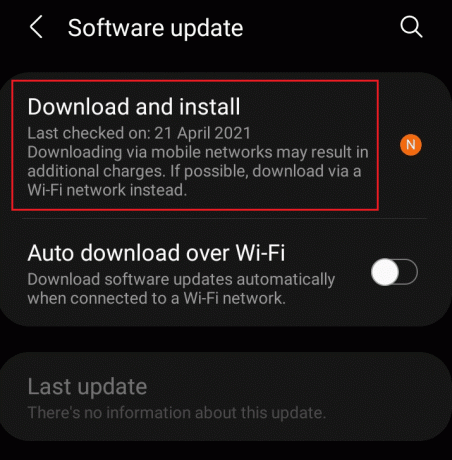
4. Tryk derefter på Hent knappen for at opdatere systemsoftwaren som vist.
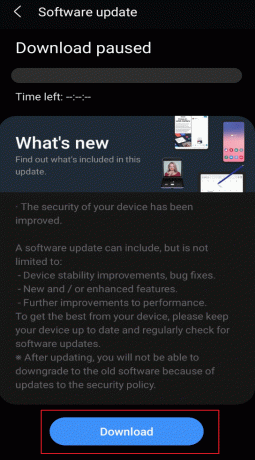
5. Efter opdatering, genstart din telefon og åbn Snapchat-appen. Tjek, om du kan indlæse snaps eller historier nu.
Læs også:20 bedste mobilsporingsapp
Metode 7: Skift DNS
Mange brugere løste problemet ved at ændre DNS-indstillingerne på deres telefoner. Det er et forsøg værd at implementere denne idé og kontrollere, om det samme virker for dig.
1. Gå til Indstillinger > Forbindelser som afbildet.
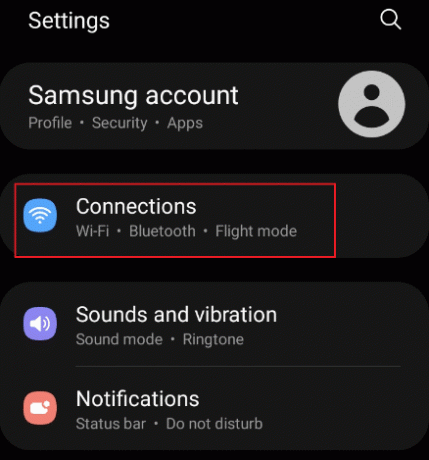
2. På den Forbindelser fanen, skal du vælge Trådløst internet mulighed som vist.
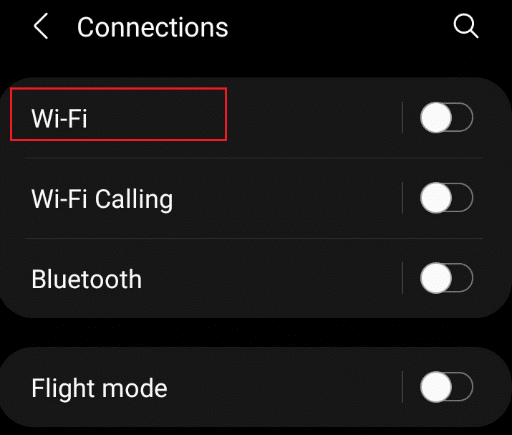
3. På Wi-Fi-siden skal du trykke på Indstilling gearikon som fremhævet for din Nuværende netværk.

4. Tryk derefter på Fremskreden rullemenu.
5. Vælg IP-indstillinger som fremhævet og ændre DHCP til Statisk.
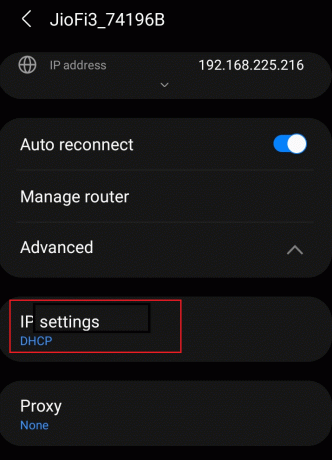
6. Foretag også følgende ændringer og tryk på Gemme.
- DNS 1 – 8.8.8.8
- DNS 2 – 8.8.4.4
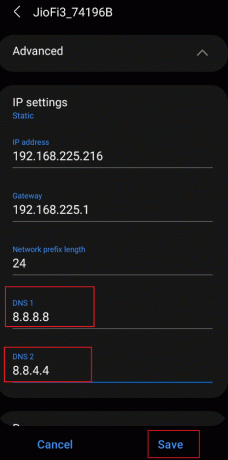
Metode 8: Fjern datasparebegrænsninger
Alle Android-telefoner tilbyder en datasparefunktion, der eliminerer ethvert baggrundsdataforbrug for at bevare data under begrænset internettilgængelighed. Det kan muligvis være en årsag til dette problem, og det er vigtigt at fjerne begrænsningerne og fritage Snapchat som forklaret nedenfor:
1. Åbn Indstillinger applikation og tryk på Forbindelser mulighed.
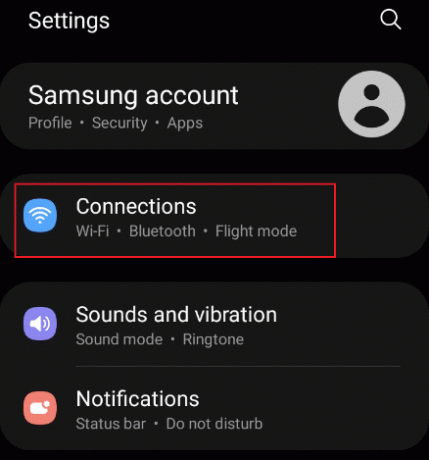
2. På den Forbindelser side, tryk på Dataforbrug mulighed som vist.
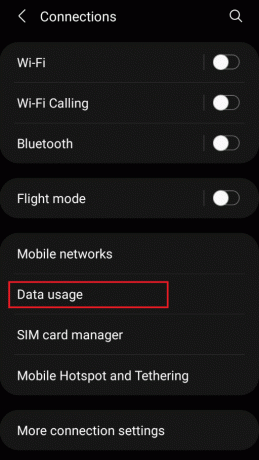
3. Tryk på Databesparelse mulighed på næste skærmbillede.
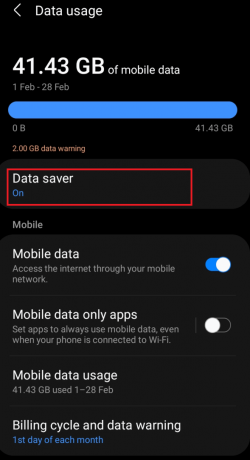
4. I den Databesparelse menuen skal du slå fra Tænd nu mulighed for at deaktivere den.
5. Tryk derefter på Tilladt at bruge data, mens Databesparelse er aktiveret mulighed.
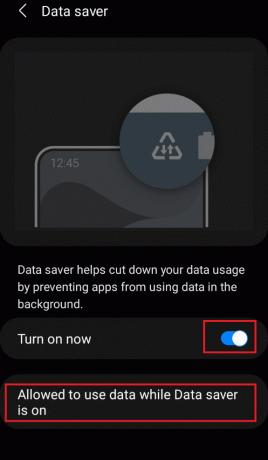
6. Søg nu efter Snapchat og skift det på.
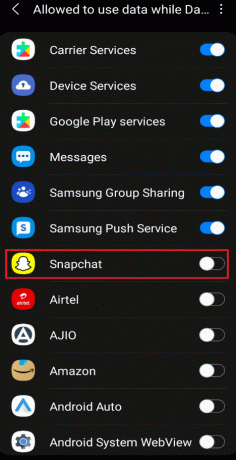
7. Tjek nu, om du kan indlæse snaps automatisk efter at have fjernet begrænsningerne. Hvis ikke, prøv den næste rettelse.
Læs også:Sådan opretter du en geoindhegnet historie på Snapchat
Metode 9: Undtag Snapchat fra batterisparebegrænsninger
Ligesom at undtage Snapchat fra begrænsninger for databesparelse, er det nødvendigt at fritage Snapchat fra begrænsninger for batteribesparelse, hvis den førstnævnte metode ikke virker. Implementer nedenstående trin for at gøre det:
1. Åbn Indstillinger applikation på din Android-telefon.
2. Tryk på Vedligeholdelse af batteri og enhed mulighed som vist.

3. På den Enhedspleje side, tryk på Batteri mulighed som fremhævet.
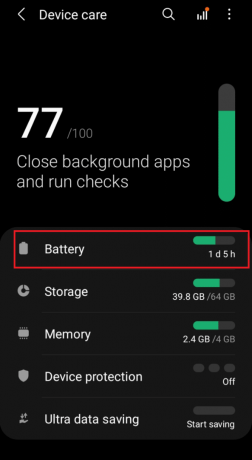
4. Sørg for at slå fra Strømbesparelsestilstand mulighed for at deaktivere batterispareren.

5. Igen, gå til Indstillinger muligheder og tryk på Apps som vist.
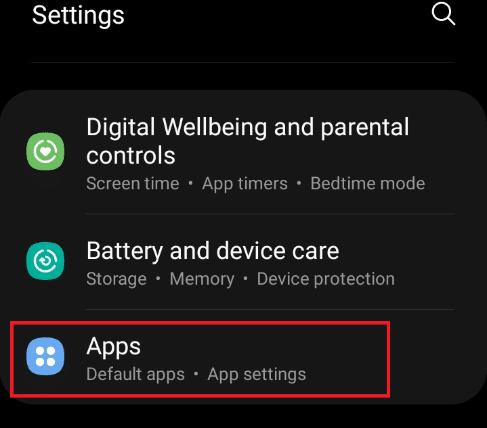
6. Her, tryk på Snapchat app som vist fremhævet.
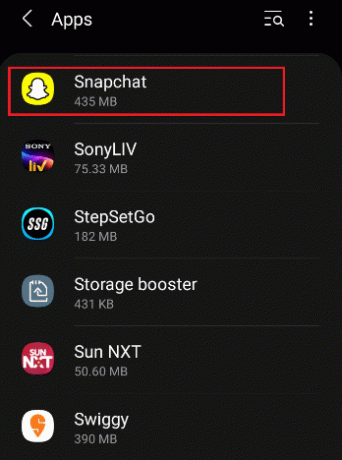
7. På Snapchat App info side, tryk på Batteri mulighed.
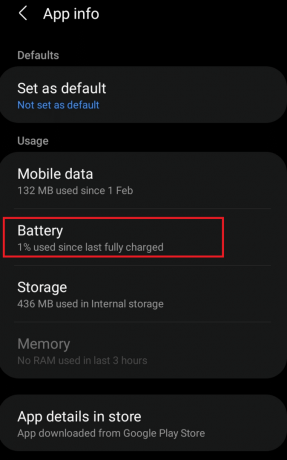
8. Slå til Tillad baggrundsaktivitet mulighed under Administrer batteriforbrug afsnit.
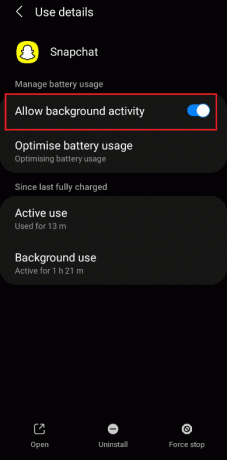
Metode 10: Aktiver apptilladelser
Hvis ingen af ovenstående metoder virker til at løse Snapchat vil ikke indlæse Stories-problemet, er der en mulighed for, at Snapchat ikke får tilladelse til placering, lagring og mere fra din telefon. Implementer trinene nedenfor for at tjekke efter og derefter aktivere deaktiverede Snapchat-tilladelser, alt efter hvad der er tilfældet:
1. Åbn Snapchat applikation på din telefon.
2. Gå til Indstillinger side som tidligere.
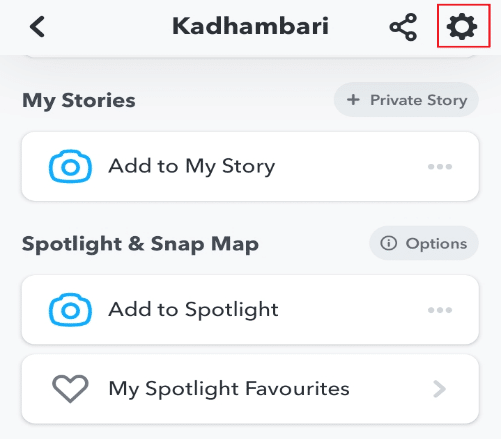
3. Tryk her på Tilladelse mulighed under Privatliv afsnit.
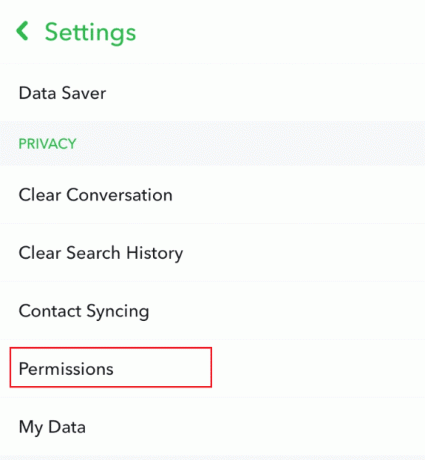
4. Aktiver alle de nødvendige Tilladelser til appen ved at trykke på Tryk for at aktivere mulighed vist fremhævet nedenfor.
Bemærk: Placering er brugt som eksempel nedenfor. Sørg også for at aktivere alle andre tilladelser.
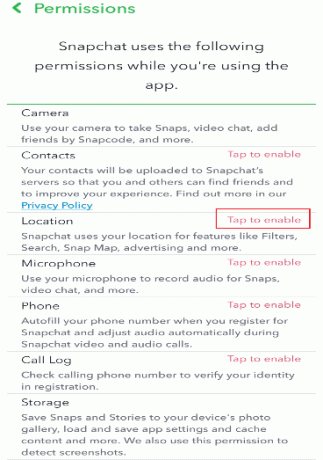
5. På den Placeringstilladelse fanen, tryk på Tillad hele tiden for altid at give denne app placeringsadgang.
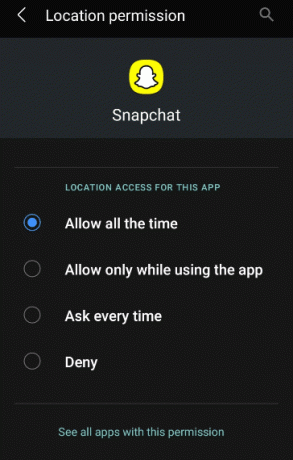
6. Til sidst skal du lukke og genåbne Snapchat og prøve at indlæse snaps eller historier.
Læs også: Sådan rettes Tap for at indlæse Snapchat-fejl
Metode 11: Slet app-cache
En cache er en proces med midlertidig lagring af data i CPU-hukommelsen. Alle apps har en cache for effektiv funktion, men nogle gange påvirker overbelastning af cache applikationen, hvilket resulterer i indlæsningsfejl. Implementer derfor de angivne trin og slet Snapchat-cachen:
1. Lancering Snapchat på din enhed.
2. På din Profil, tryk på Indstillinger gear ikon til stede i øverste højre hjørne.
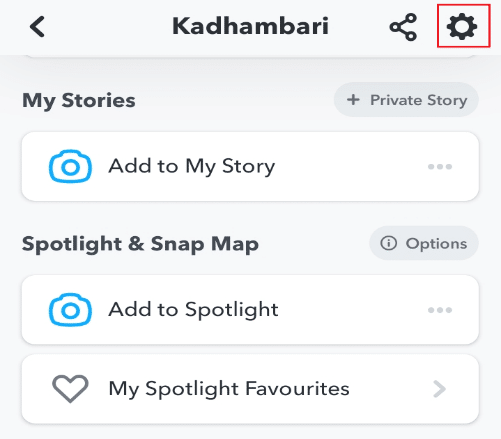
3. På Snapchat Indstillinger side, tryk på Ryd cache mulighed under Kontohandlinger afsnit.
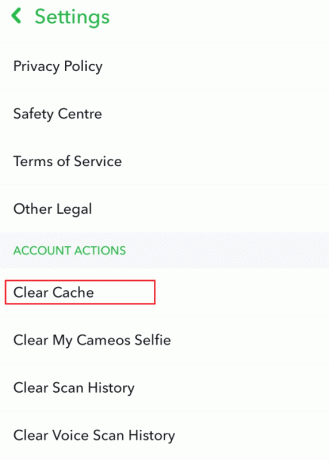
4. En pop op-fane vises. Tryk på Blive ved for at rydde app-cache.
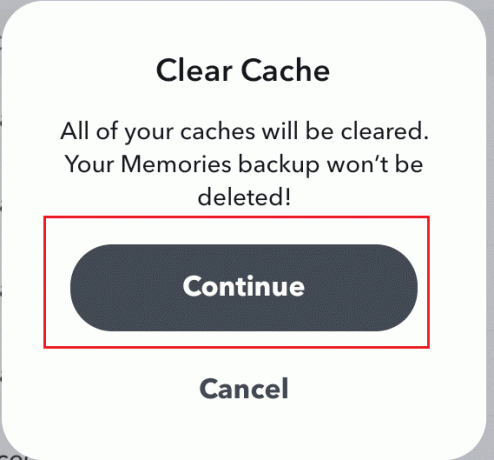
5. Når cachen er ryddet, skal du lukke og relanceringSnapchat.
Metode 12: Ryd Snapchat-samtaler
Rydning af samtalerne i Snapchat-applikationen kunne sandsynligvis løse Snapchat vil ikke indlæse historier.
Bemærk: Rydning af chats sletter ikke sendte eller gemte beskeder.
1. Start Snapchat applikation på din mobiltelefon.
2. Naviger til din Profil og tryk på Indstillinger gear ikon som afbildet nedenfor.
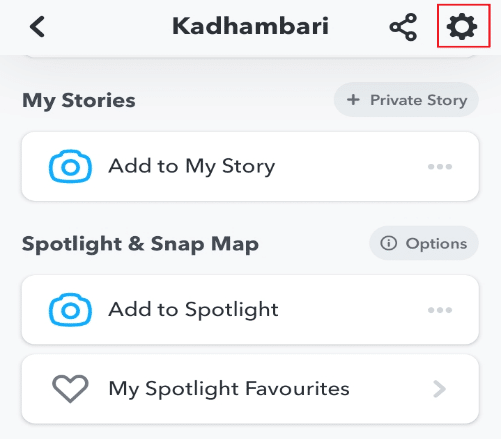
3. Tryk på Klar samtale mulighed under Privatliv afsnit som vist.
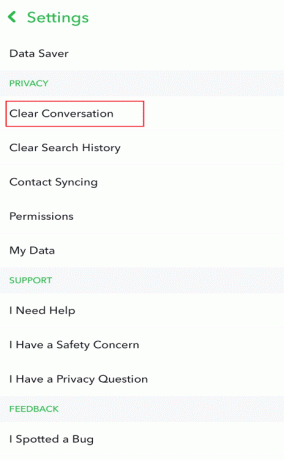
4. Tryk derefter på krydsmærke til din vens samtaler som vist.
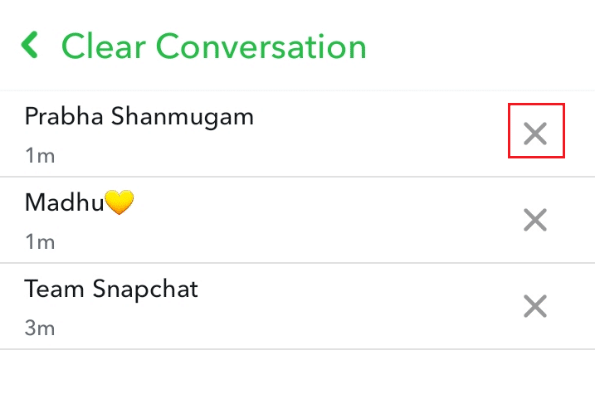
5. På pop op-fanen skal du trykke på Klar for at rydde den valgte samtale.
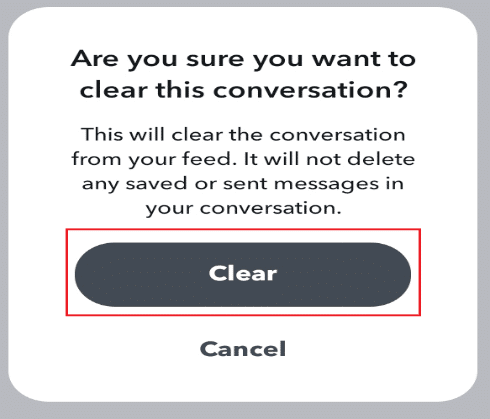
6. Gentage det samme for alle samtaler og genåbn app.
Metode 13: Fjern og tilføj venner i Snapchat
Hvis Snapchat ikke vil indlæse historier, fortsætter problemet, selv efter at samtalen er ryddet, en anden mulighed er at fjerne den bruger, hvis snaps eller historier du ikke kan indlæse, og tilføje dem igen. Følg nedenstående trin:
Bemærk: Det er vigtigt at bemærke her, at det vil fjerne alle tidligere sendte og modtagne snaps.
1. Start Snapchat applikation på din telefon.
2. Gå til din Profil og tryk på Mine venner som illustreret.
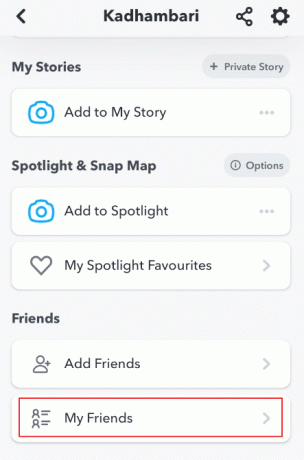
3. Vælg din vens navn fra listen.
4. Tryk på Se venskab, som vist nedenfor.
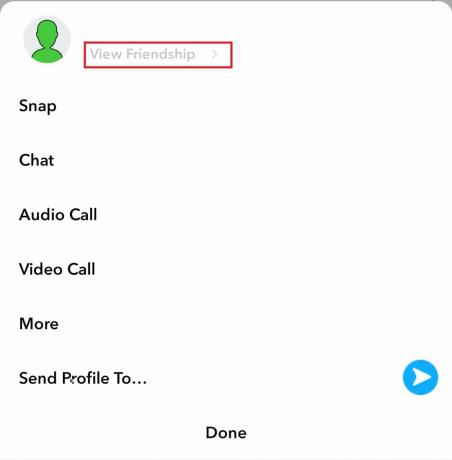
5. Tryk på Tre-prikket ikon i øverste højre hjørne af skærmen.

6. Tryk på Fjern ven.
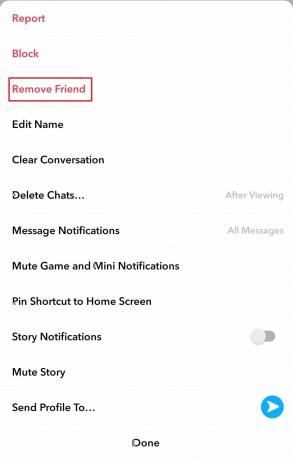
7. Vælg derefter Fjerne på popup-siden som vist nedenfor.

8. Når først fjernet, tæt ansøgningen.
9. Derefter, lancering det igen og gå til Profil side.
10. Tryk på Tilføj venner.

11. Søg efter din vens navn og tilføje det igen.
Læs også:Hvad betyder tallene på Snapchat?
Metode 14: Geninstaller applikationen
Hvis ingen af ovenstående metoder virkede for dig at rette Snapchat vil ikke indlæse Stories-problemet, er den sidste mulighed at afinstallere appen fra din telefon og installere den igen.
1. Tryk længe på Snapchat app og tryk på Afinstaller mulighed for at slette den.
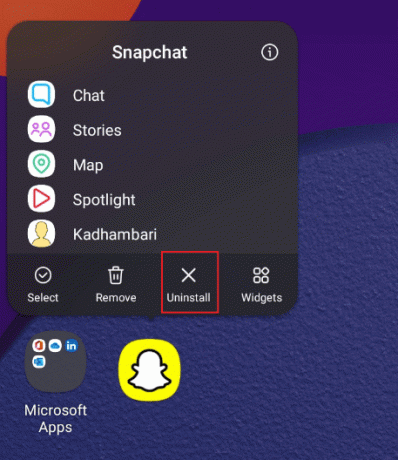
2. Start derefter Legetøjsbutik og søg efter Snapchat app.
3. Tryk på Installere for at downloade den seneste version af Snapchat på din mobiltelefon, som vist.
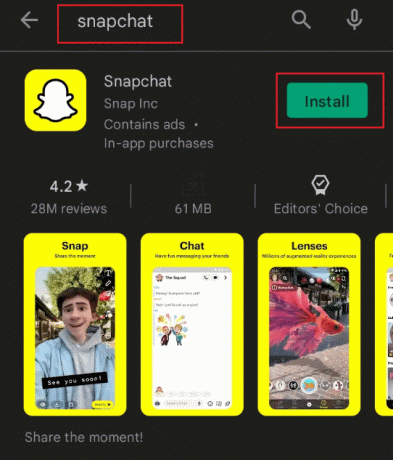
4. Nu, logi til din Snapchat-konto og nyd at bruge den.
Anbefales:
- Ret Windows-fejl 0 ERROR_SUCCESS
- 90+ skjulte Android hemmelige koder
- Sådan finder du ud af nogens fødselsdag på Snapchat
- Hvad betyder Grey Arrow på Snapchat?
Vi håber, at denne guide var nyttig, og at du kunne rettelse Snapchat indlæser ikke snaps eller historier problem. Fortæl os, hvilken metode der virkede bedst for dig. Hvis du har spørgsmål eller forslag, er du velkommen til at skrive dem i kommentarfeltet.


